Poznámka
Přístup k této stránce vyžaduje autorizaci. Můžete se zkusit přihlásit nebo změnit adresáře.
Přístup k této stránce vyžaduje autorizaci. Můžete zkusit změnit adresáře.
V tomto článku se dozvíte, jak integrovat Per Angusta s Microsoft Entra ID. Když integrujete Per Angusta s Microsoft Entra ID, můžete:
- Řízení v Microsoft Entra ID kdo má přístup k Per Angusta.
- Povolte uživatelům, aby se k Per Angustě automaticky přihlásili pomocí svých účtů Microsoft Entra.
- Spravujte účty v jednom centrálním umístění.
Požadavky
Abyste mohli začít, potřebujete následující položky:
- Předplatné Microsoft Entra. Pokud předplatné nemáte, můžete získat bezplatný účet.
- Předplatné Per Angusta s povoleným jednotným přihlašováním (SSO)
- Spolu se správcem cloudových aplikací může správce aplikací také přidávat nebo spravovat aplikace v Microsoft Entra ID. Další informace najdete v tématu Předdefinované role Azure.
Popis scénáře
V tomto článku nakonfigurujete a otestujete jednotné přihlašování Microsoft Entra v testovacím prostředí.
- Per Angusta podporuje jednotné přihlašování iniciované SP.
Přidat Per Angusta z galerie
Pokud chcete nakonfigurovat integraci Per Angusta do Microsoft Entra ID, musíte přidat Per Angusta z galerie do seznamu spravovaných aplikací SaaS.
- Přihlaste se do Centra pro správu Microsoft Entra jako alespoň správce cloudových aplikací.
- Přejděte k Entra ID>aplikacím pro firmy>Nová aplikace.
- V části Přidat z galerie zadejte do vyhledávacího pole per Angusta .
- Na panelu výsledků vyberte Per Angusta a pak přidejte aplikaci. Počkejte několik sekund, než se aplikace přidá do vašeho tenanta.
Alternativně můžete také použít průvodce konfigurací podnikové aplikace . V tomto průvodci můžete do tenanta přidat aplikaci, přidat uživatele nebo skupiny do aplikace, přiřadit role a také si projít konfiguraci jednotného přihlašování. Přečtěte si další informace o průvodcích Microsoft 365.
Konfigurace a testování jednotného přihlašování Microsoft Entra pro Per Angusta
Nakonfigurujte a otestujte jednotné přihlašování Microsoft Entra s per Angustou pomocí testovacího uživatele s názvem B.Simon. Aby jednotné přihlašování fungovalo, musíte vytvořit vztah propojení mezi uživatelem Microsoft Entra a souvisejícím uživatelem v per Angustě.
Pokud chcete nakonfigurovat a otestovat jednotné přihlašování Microsoft Entra pomocí Per Angusta, proveďte následující kroky:
-
Nakonfigurujte jednotné přihlašování Microsoft Entra – aby uživatelé mohli tuto funkci používat.
- Vytvoření testovacího uživatele Microsoft Entra – k otestování jednotného přihlašování Microsoft Entra pomocí B.Simon.
- Přiřaďte testovacího uživatele Microsoft Entra – aby B.Simon mohl používat jednotné přihlašování Microsoft Entra.
-
Konfigurace jednotného přihlašování per Angusta – konfigurace nastavení jednotného přihlašování na straně aplikace
- Vytvořit testovacího uživatele Per Angusta – aby v Per Angusta existoval protějšek k B. Simonovi, který je propojen s uživatelskou reprezentací v Microsoft Entra.
- Otestujte jednotné přihlašování a ověřte, jestli konfigurace funguje.
Konfigurace jednotného přihlašování Microsoft Entra
K povolení Microsoft Entra SSO postupujte podle těchto kroků.
Přihlaste se do Centra pro správu Microsoft Entra jako alespoň správce cloudových aplikací.
Přejděte na Entra ID>podnikové aplikace>Per Angusta>Jednotné přihlašování.
Na stránce Vybrat metodu jednotného přihlašování vyberte SAML.
Na stránce Nastavení jednotného přihlašování pomocí SAML vyberte ikonu tužky pro základní konfiguraci SAML a upravte nastavení.

V části Základní konfigurace SAML proveďte následující kroky:
a. Do textového pole Identifikátor zadejte hodnotu pomocí následujícího vzoru:
<SUBDOMAIN>.per-angusta.comb) Do textového pole Adresa URL odpovědi zadejte adresu URL pomocí následujícího vzoru:
https://<SUBDOMAIN>.per-angusta.com/saml/consumec) Do textového pole Přihlašovací adresa URL zadejte adresu URL pomocí následujícího vzoru:
https://<SUBDOMAIN>.per-angusta.com/saml/initPoznámka
Tyto hodnoty nejsou reálné. Aktualizujte tyto hodnoty skutečným identifikátorem, URL pro odpověď a přihlašovací URL. Pokud chcete získat tyto hodnoty, obraťte se na tým podpory klienta Per Angusta . Můžete také odkazovat na vzory uvedené v části Základní konfigurace SAML .
Na stránce Nastavit jednotné přihlašování pomocí SAML v části Podpisový certifikát SAML vyberte tlačítko kopírovat a zkopírujte adresu URL federačních metadat aplikace a uložte ji do počítače.

Vytvoření a přiřazení testovacího uživatele Microsoft Entra
Postupujte podle pokynů v rychlém startu pro vytvoření a přiřazení uživatelského účtu a vytvořte testovací uživatelský účet S názvem B.Simon.
Konfigurace jednotného přihlašování pro Per Angusta
Přihlaste se k webu společnosti Per Angusta jako správce.
Přejděte na kartu Správa.
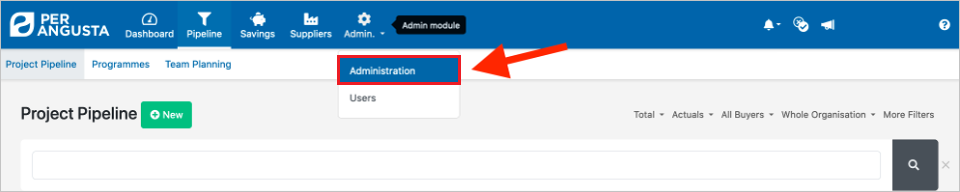
V nabídce vlevo v části KONFIGURACE vyberte SSO SAML.
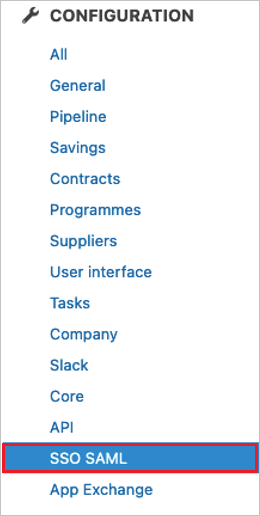
Na stránce konfigurace proveďte následující kroky:
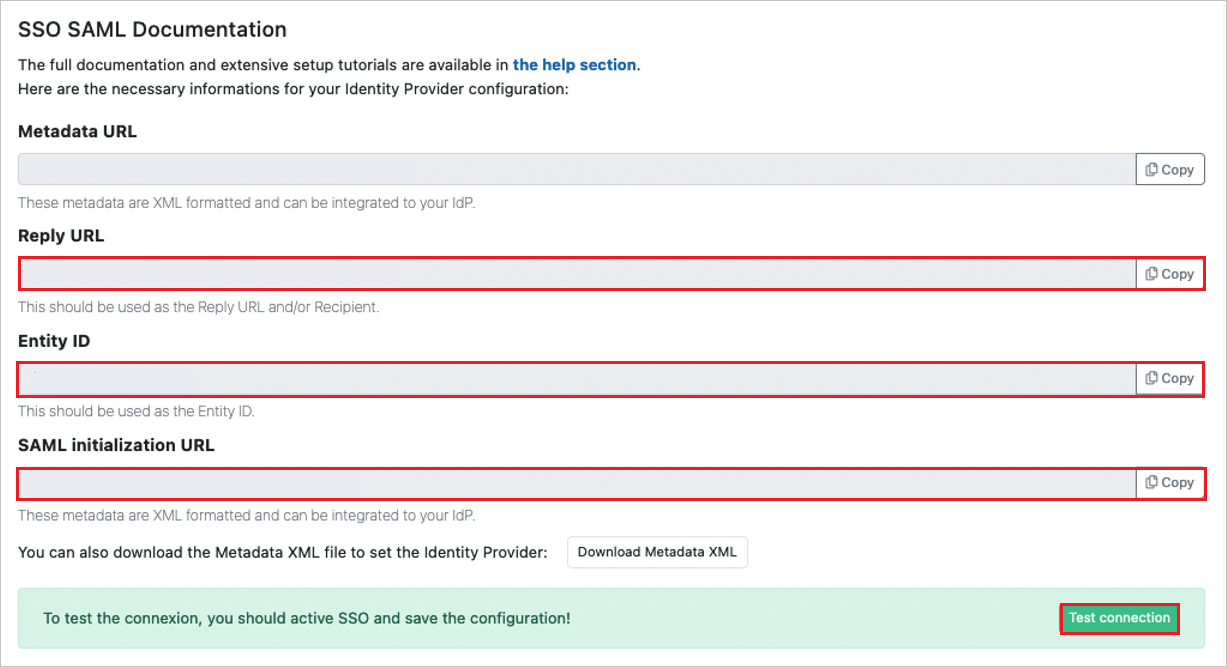
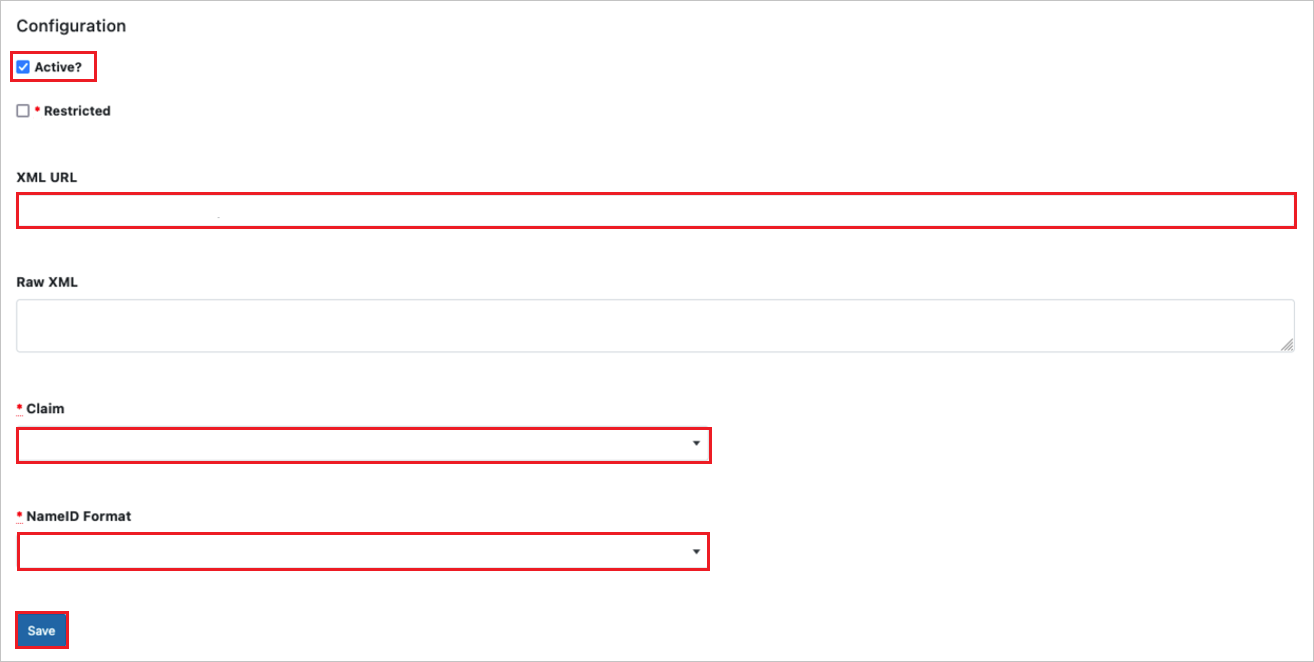
Zkopírujte hodnotu adresy URL odpovědi , vložte tuto hodnotu do textového pole Adresa URL odpovědi v části Základní konfigurace SAML .
Zkopírujte hodnotu identifikátoru entity , vložte tuto hodnotu do textového pole Identifikátor v části Základní konfigurace SAML .
Zkopírujte hodnotu adresy URL inicializace SAML , vložte tuto hodnotu do textového pole Sign on URL v části Základní konfigurace SAML .
Před otestování připojení zaškrtněte políčko Aktivní jednotné přihlašování.
Do textového pole XML URL vložte hodnotu federačních metadat aplikace URL, kterou jste zkopírovali dříve.
V textovém poli Deklarace identity vyberte v rozevíracím seznamu e-mail .
V textovém poli Formát NAMEID vyberte
urn:oasis:names:tc:SAML:1.1:nameid-format:unspecifiedz rozevíracího seznamu.Vyberte Uložit.
Vytvořit testovacího uživatele Per Angusta
V této části vytvoříte uživatele s názvem Britta Simon v Per Angusta. Spolupracujte s týmem podpory Per Angusta a přidejte uživatele na platformě Per Angusta. Uživatelé se musí vytvořit a aktivovat před použitím jednotného přihlašování.
Testování jednotného přihlašování
V této části otestujete konfiguraci jednotného přihlašování Microsoft Entra s následujícími možnostmi.
Vyberte Otestovat tuto aplikaci, tato možnost se přesměruje na přihlašovací adresu URL per Angusta, kde můžete zahájit tok přihlášení.
Přejděte přímo na přihlašovací adresu URL per Angusta a spusťte tok přihlášení odtud.
Můžete použít Microsoft My Apps. Když v části Moje aplikace vyberete dlaždici Per Angusta, tato možnost se přesměruje na přihlašovací adresu URL per Angusta. Další informace o mých aplikacích najdete v tématu Úvod do mých aplikací.
Související obsah
Jakmile nakonfigurujete Per Angusta, můžete vynutit řízení relací, které chrání před exfiltrací a infiltrací citlivých dat vaší organizace v reálném čase. Řízení relací je rozšířením podmíněného přístupu. Přečtěte si, jak vynutit řízení relací pomocí Programu Microsoft Defender for Cloud Apps.